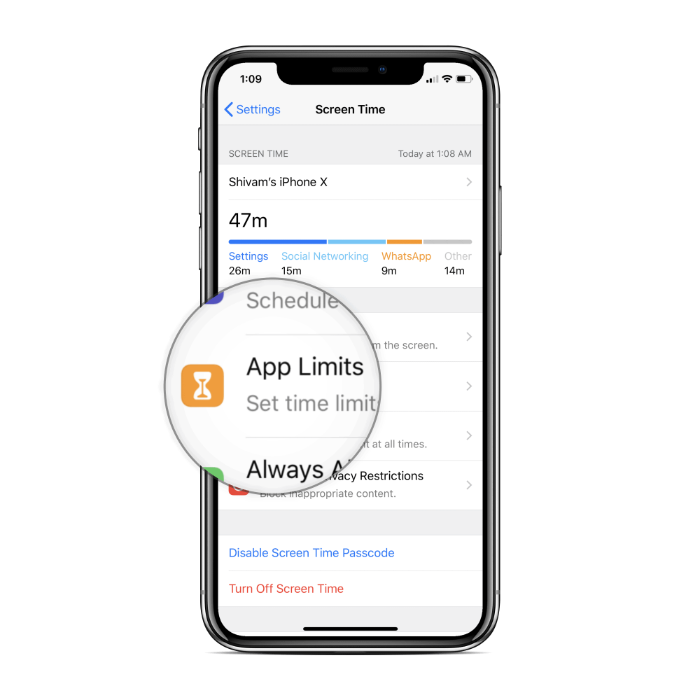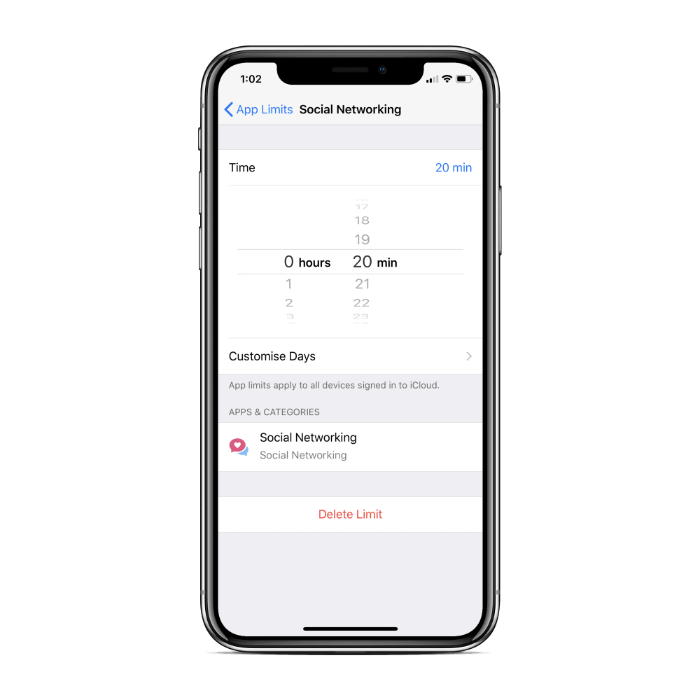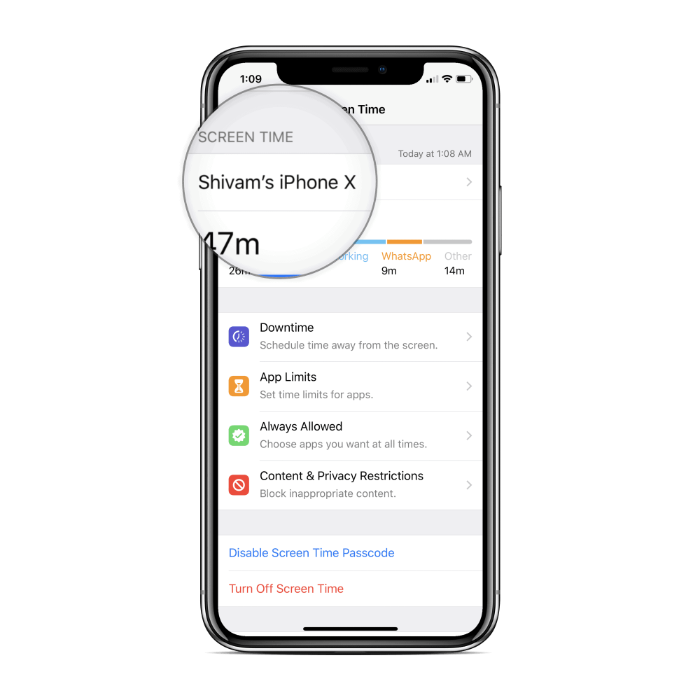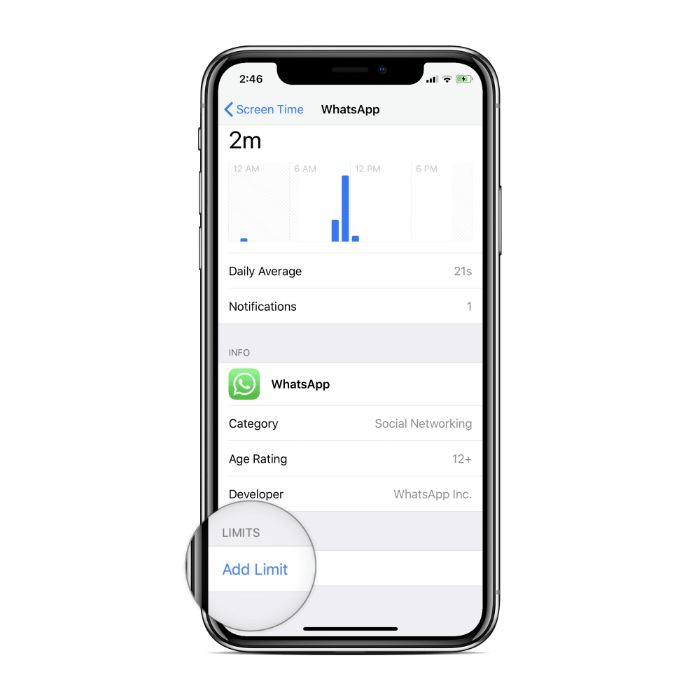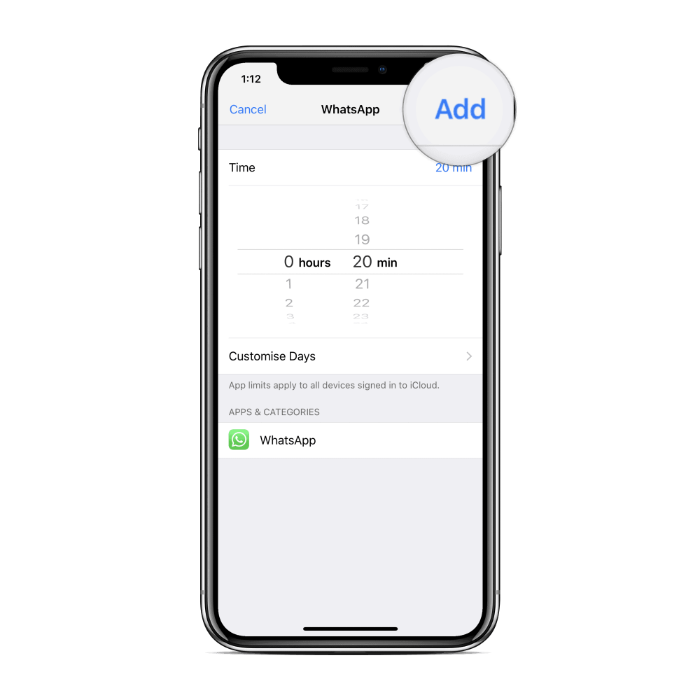iOS 12 đã giới thiệu một bộ tính năng mới tuyệt vời cho chủ sở hữu iPhone và iPad với việc giới thiệu Thời gian sử dụng. Giờ đây, bạn có thể giới hạn mức tiêu thụ thiết bị iOS của mình với sự trợ giúp của nhiều công cụ mới trong Thời gian sử dụng thiết bị như Thời gian ngừng hoạt động, Giới hạn ứng dụng và Luôn được phép.
Trong bài đăng này, chúng tôi sẽ làm sáng tỏ Giới hạn ứng dụng tính năng. Đây là một trong những tính năng tốt nhất có trên iPhone hoặc iPad của bạn, cho cả chính bạn và những đứa trẻ trong nhà. Giới hạn ứng dụng cho phép định cấu hình lượng thời gian bạn có thể dành cho một nhóm ứng dụng cụ thể vào một ngày nhất định. Bạn có thể áp dụng giới hạn theo danh mục hoặc riêng lẻ hoặc trên tất cả các ứng dụng trên thiết bị của mình cùng một lúc. Hiện tại, phần mềm phân loại ứng dụng của bạn theo tám danh mục sau:
[eckosc_column_container count = ”hai”]
[eckosc_column_item]
- Trò chơi
- Mạng xã hội
- Giải trí
- Sáng tạo
[/ eckosc_column_item]
[eckosc_column_item]
- Năng suất
- Giáo dục
- Đọc & Tham khảo
- Sức khỏe & Thể hình
[/ eckosc_column_item]
[/ eckosc_column_container]
Cách đặt Giới hạn ứng dụng trên một danh mục ứng dụng
Bạn thấy mình dành quá nhiều thời gian cho trò chơi? Hay bạn muốn giới hạn việc sử dụng các ứng dụng mạng xã hội của mình? Thêm Giới hạn ứng dụng vào nhóm ứng dụng này rất có thể giúp bạn dành thời gian cho những việc có ý nghĩa trong cuộc sống hàng ngày.
- Đi đến Cài đặt » Thời gian sử dụng.
- Lựa chọn Giới hạn ứng dụng, sau đó chọn Thêm giới hạn.
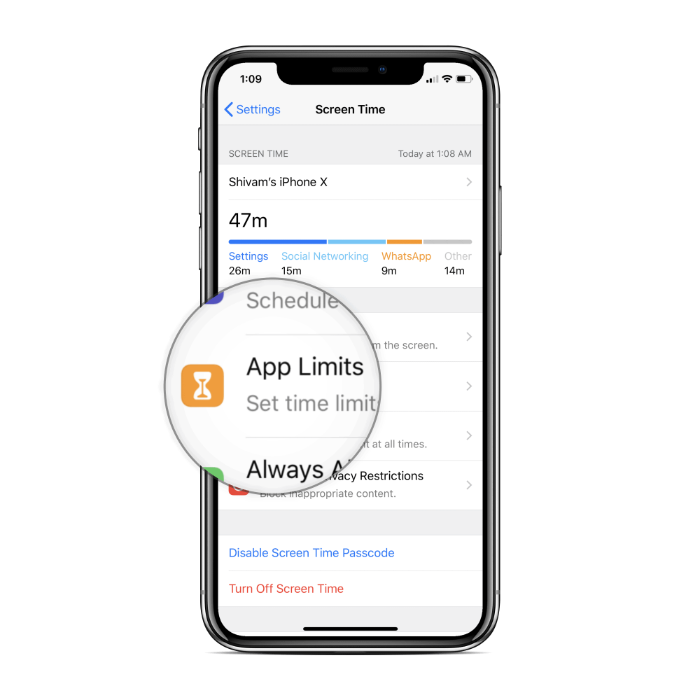
- Bây giờ Chọn một danh mục mà bạn muốn thêm giới hạn thời gian và nhấn vào cộng ở góc trên bên phải của màn hình.
- Đặt thời gian bạn muốn chi tiêu cho danh mục ứng dụng đã chọn vào một ngày nhất định. Vô nhẹ Tùy chỉnh ngày để đặt các giới hạn thời gian khác nhau cho các ngày khác nhau trong tuần.
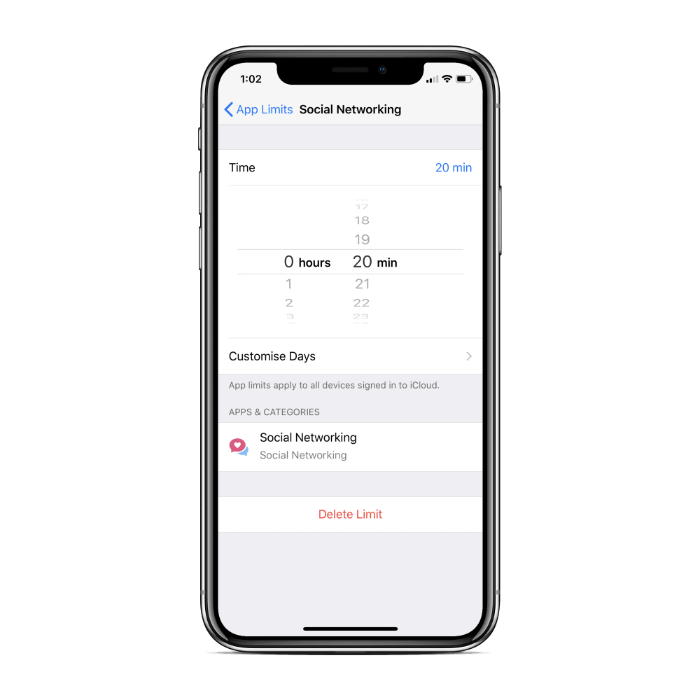
- Sau khi hoàn tất, hãy quay lại màn hình trước đó nếu bạn muốn thêm giới hạn cho nhiều danh mục hơn hoặc chuyển đến màn hình chính của thiết bị. Cài đặt của bạn sẽ được lưu tự động.
Đó là về việc đặt Giới hạn ứng dụng cho một nhóm ứng dụng. Nếu bạn chỉ muốn đặt giới hạn ứng dụng cho một ứng dụng, thì hướng dẫn bên dưới sẽ hữu ích.
Cách đặt Giới hạn ứng dụng trên một ứng dụng
- Đi đến Cài đặt » Thời gian sử dụng.
- Nhấn vào của bạn Tên thiết bị.
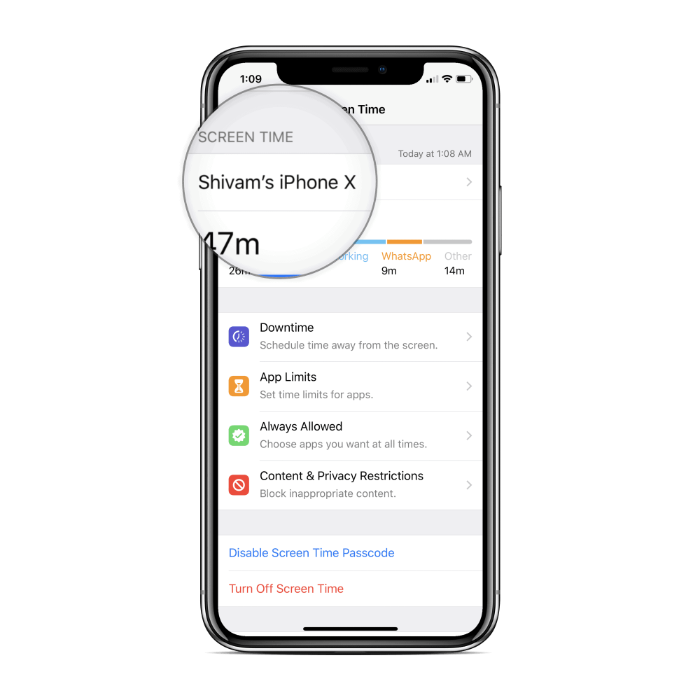
- Phía dưới cái được dùng nhiều nhất , hãy tìm ứng dụng mà bạn muốn đặt giới hạn thời gian. Vô nhẹ Hơn, nếu ứng dụng của bạn không hiển thị trong danh sách đầu tiên.
- Nhấn vào ứng dụng để nhận được số liệu thống kê sử dụng chi tiết hơn.
- Cuộn xuống cuối màn hình và chọn Thêm giới hạn.
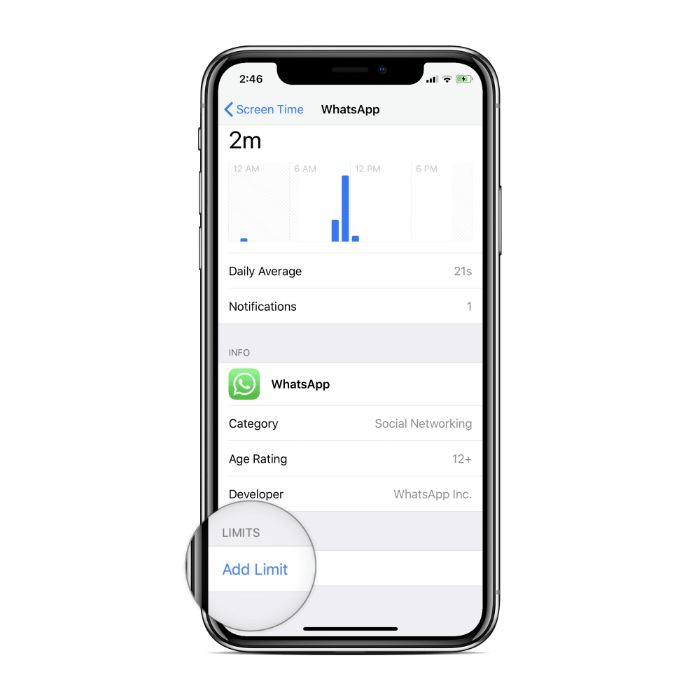
- Đặt giới hạn thời gian đối với ứng dụng đã chọn, cũng có thể tùy chỉnh giới hạn dựa trên các ngày khác nhau trong tuần bằng cách chọn Tùy chỉnh ngày.
- Sau khi hoàn tất, hãy nhấn cộng ở góc trên bên phải của màn hình.
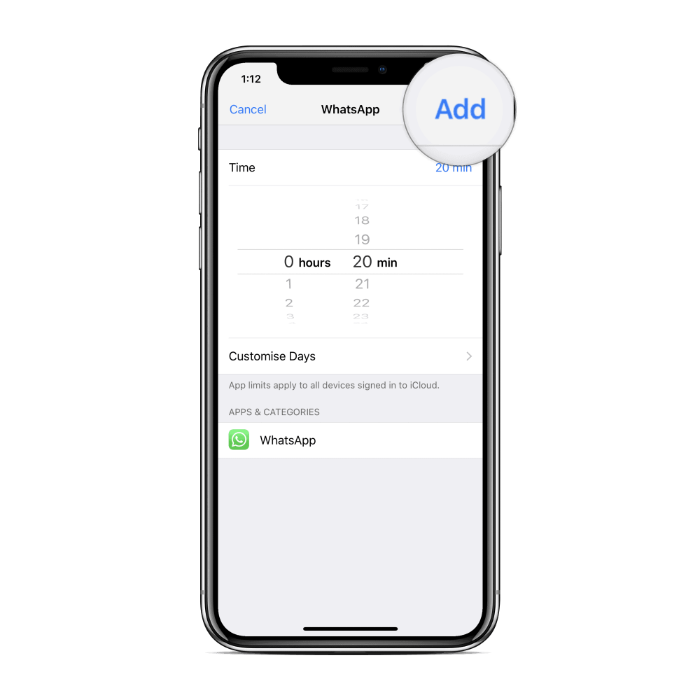
Đó là nó. Hãy tiếp tục và đặt giới hạn thời gian cho tất cả các ứng dụng tiêu tốn lượng thời gian đáng kể của bạn một cách không cần thiết trong một ngày.
Nếu vì lý do nào đó, bạn phải xóa Giới hạn ứng dụng cho một số hoặc tất cả các ứng dụng trên thiết bị. Làm theo hướng dẫn dưới đây.
Cách xóa Giới hạn ứng dụng trên iPhone và iPad
- Đi đến Cài đặt » Thời gian sử dụng.
- Lựa chọn Giới hạn ứng dụng.
- Chọn Danh mục hoặc Ứng dụng mà bạn muốn xóa / giới hạn thời gian xóa.
- Vô nhẹ Xóa giới hạn, sau đó nhấn Xóa giới hạn một lần nữa để xác nhận.
Đó là mọi thứ bạn cần biết về Giới hạn ứng dụng trên iOS 12. Chúng tôi hy vọng các mẹo này sẽ giúp bạn tiết kiệm thời gian và quản lý tuổi thọ iPhone của mình tốt hơn.